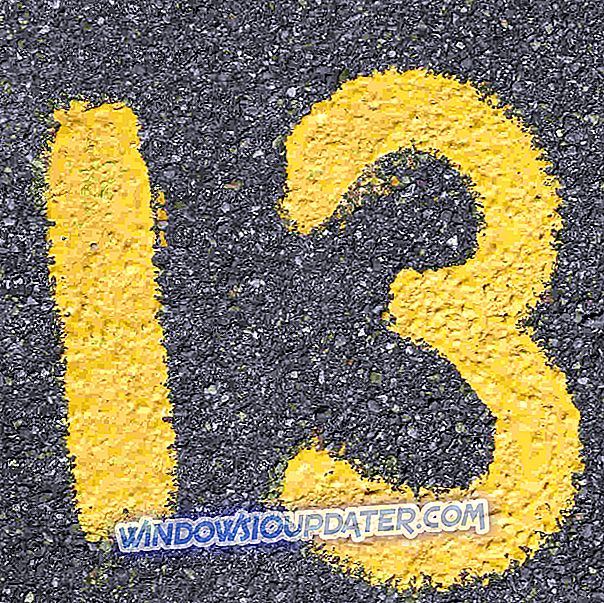Czy nie słychać dźwięku przez zestaw słuchawkowy Xbox One? A może mikrofon przestał działać, zestaw słuchawkowy odbiera inne głosy, albo nadal brzęczy i ma problemy z opóźnieniem i opóźnieniem?
To tylko niektóre oznaki, że zestaw słuchawkowy Xbox One nie działa, i może stać się dość frustrujący, a jednocześnie nie warto tego robić, a co za gra bez dźwięku lub opinii?
Należy jednak pamiętać, że kontrolery podłączone przez Bluetooth nie obsługują załączników, takich jak zestawy słuchawkowe, więc jeśli chcesz użyć jednego na komputerze, podłącz kontroler za pomocą adaptera bezprzewodowego lub USB, a następnie podłącz zestaw słuchawkowy bezpośrednio do kontrolera.
Wymieniliśmy kilka poprawek, aby rozwiązać ten problem, abyś mógł wrócić do swojej gry i cieszyć się nią.
POPRAWKA: Zestaw słuchawkowy Xbox One nie działa
- Ogólne rozwiązania problemów
- Sprawdź swój profil / Konfiguruj prywatność i ustawienia online
- Wyłącz i włącz zasilanie konsoli Xbox One
- Sprawdź swoje ustawienia
- Dostosuj równowagę gry / czatu
- Aktualizacja oprogramowania
- Sprawdź mikser czatu
- Wymień kontroler
1. Ogólne rozwiązania problemów
Jeśli nie słychać dźwięku lub inni nie słyszą Cię podczas korzystania z zestawu słuchawkowego, oto kilka ogólnych poprawek, które możesz wypróbować przed użyciem innych rozwiązań:
- Odłącz zestaw słuchawkowy lub odłącz kabel zestawu słuchawkowego od kontrolera, a następnie ponownie podłącz go mocno do kontrolera
- Sprawdź, czy zestaw słuchawkowy nie jest wyciszony, zaznaczając przycisk wyciszania na zestawie słuchawkowym
- Zwiększ dźwięk, przechodząc do Ustawienia> Urządzenie i akcesoria i wybierz kontroler, aby dostosować ustawienia audio
- Użyj innego kontrolera lub zestawu słuchawkowego, aby sprawdzić, czy nie ma awarii sprzętu
- Zaktualizuj kontroler, aby uzyskać najnowsze oprogramowanie
- Upewnij się, że używasz zestawu słuchawkowego Xbox One tylko z kontrolerem Xbox One, ponieważ nie jest on przeznaczony do użytku z innymi urządzeniami, a konsola nie przesyła dźwięków gier ani muzyki przez zestaw słuchawkowy
- Wyczyść sprzęt Xbox, sprawdzając, czy w zestawie słuchawkowym, przewodzie i złączu nie ma żadnych wad. Upewnij się, że na złączu zestawu słuchawkowego nie ma zanieczyszczeń / zanieczyszczeń.
- Sprawdź baterie kontrolera, jeśli są niskie, nie zapewnią zasilania zestawu słuchawkowego, więc musisz go naładować przed użyciem.
- Uruchom ponownie konsolę, odłączając przewód zasilający na 15 sekund.
2. Sprawdź swój profil / Konfiguruj prywatność i ustawienia online
Sprawdź swój profil. Czasami profile dzieci zapobiegają czatowaniu i jeśli używany profil ma włączoną kontrolę rodzicielską lub ją zmienia. Aby skonfigurować ustawienia prywatności i bezpieczeństwa online, wykonaj następujące kroki:
- Zaloguj się, używając jednego z następujących kont: konta Xbox i konta nadrzędnego konta podrzędnego, z którym masz problemy
- Otwórz przewodnik.
- Wybierz Ustawienia .
- W obszarze Konto
- Wybierz Prywatność i bezpieczeństwo online .
- Wybierz Wyświetl szczegóły i dostosuj .
- Wybierz Komunikacja z głosem i tekstem .
- Wybierz konkretnych znajomych lub wszystkich, w zależności od tego, z kim chcesz rozmawiać w tym profilu.
3. Włącz i wyłącz zasilanie konsoli Xbox One
- Naciśnij przycisk Xbox, aby otworzyć przewodnik
- Wybierz System
- Wybierz Ustawienia
- Wybierz Power & Startup
- Wybierz tryb zasilania i uruchamiania
- Wybierz tryb zasilania
- Wybierz Oszczędzanie energii
- Wykonaj cykl mocnego zasilania, przytrzymując przycisk Xbox przez 10 sekund, a następnie ponownie naciśnij przycisk, aby go ponownie uruchomić
- Wypróbuj dysk ponownie i poczekaj, aż konsola Xbox One S go odczyta. Jeśli to odczyta, powróć do trybu zasilania Instant-On
4. Sprawdź ustawienia
- Na konsoli przejdź do ekranu głównego.
- Wybierz Moje gry i aplikacje
- Wybierz aplikacje
- Wybierz Party, a następnie Start a Party
- Mów do mikrofonu, a jeśli Twój mikrofon / kontroler działa, zobaczysz wyróżnienie obok swojego nazwiska.
Ponieważ zestaw słuchawkowy nie jest wyciszony, a Xbox został włączony i wyłączony; plus jest mało prawdopodobne, że twój kontroler nie jest powiązany z twoim profilem, prawdopodobnie nie jest związany z twoimi ustawieniami NAT.
5. Dostosuj równowagę gry / czatu
Możesz zmienić równowagę między dźwiękiem z gry a dźwiękiem pokoju rozmów za pomocą adaptera zestawu słuchawkowego. Jeśli saldo gry wynosi 100 procent, podczas gdy czat wynosi 0 procent, dźwięk, który słyszysz, będzie pochodził tylko z gry, a nie z czatu - i odwrotnie. Możesz zmienić równowagę, naciskając przyciski na adapterze (lewa strona).
6. Zaktualizuj oprogramowanie układowe
Aby naprawić działanie zestawu słuchawkowego Xbox One, oprogramowanie układowe kontrolera wymaga aktualizacji, aby było kompatybilne z adapterem zestawu słuchawkowego. Gdy Twój kontroler zostanie zaktualizowany o najnowsze oprogramowanie, w pełni wykorzystasz możliwości adaptera zestawu słuchawkowego, w tym ważne ulepszenia kontrolera.
Aktualizację można wykonać bezprzewodowo, przez USB lub za pomocą komputera.
6.1. Zaktualizuj oprogramowanie układowe bezprzewodowo
- Zaloguj się do Xbox Live na konsoli Xbox One i zainstaluj najnowszą aktualizację systemu, jeśli zostaniesz o to poproszony
- Jeśli masz adapter stereofonicznego zestawu słuchawkowego, podłącz go do dolnej części kontrolera, aby mógł również otrzymywać aktualizacje.
- Jeśli używasz adaptera zestawu słuchawkowego stereo, podłącz zestaw słuchawkowy (zestaw słuchawkowy musi być podłączony, aby adapter się włączył).
- Otwórz przewodnik.
- Wybierz System
- Wybierz Kinect i urządzenia
- Wybierz Urządzenia i akcesoria
- Wybierz kontroler, który chcesz zaktualizować.
- Wybierz Informacje o urządzeniu
- Wybierz pole Wersja oprogramowania układowego
- Wybierz Kontynuuj .
6.2. Zaktualizuj oprogramowanie układowe przez USB
Jeśli twój kontroler może być aktualizowany tylko przez USB, wykonaj następujące czynności:
- Zaloguj się do Xbox Live na konsoli Xbox One i zainstaluj najnowszą aktualizację systemu, jeśli zostaniesz o to poproszony
- Jeśli tak, podłącz adapter stereofonicznego zestawu słuchawkowego do dolnej części kontrolera, aby mógł również pobierać aktualizacje.
- Jeśli używasz adaptera zestawu słuchawkowego stereo, podłącz zestaw słuchawkowy (zestaw słuchawkowy musi być podłączony, aby adapter się włączył).
- Podłącz duży koniec dołączonego kabla USB do portu po lewej stronie konsoli,
- Podłącz mały koniec do górnej części kontrolera.
- Zostaną wyświetlone instrukcje instalacji aktualizacji. Jeśli instrukcje instalacji aktualizacji nie pojawią się automatycznie, proces można uruchomić ręcznie, otwierając przewodnik, a następnie wybierając kolejno System > Kinect & devices > Urządzenia i akcesoria > kontroler, który chcesz zaktualizować .
- Wybierz Informacje o urządzeniu
- Wybierz pole Wersja oprogramowania układowego
- Wybierz Kontynuuj .
- Naciśnij przycisk Xbox na kontrolerze bezprzewodowym, aby go włączyć. Twój kontroler jest teraz aktualny i jesteś gotowy do użycia stereofonicznego adaptera zestawu słuchawkowego Xbox One.
6.3. Zaktualizuj oprogramowanie układowe za pomocą komputera PC, korzystając z aplikacji Xbox Accessories
- Wyszukaj akcesoria Xbox i uruchom aplikację Akcesoria Xbox.
- Podłącz kontroler bezprzewodowy Xbox One za pomocą kabla USB lub bezprzewodowego adaptera Xbox dla systemu Windows. Zostaniesz poproszony o aktualizację do Windows 10 Anniversary Edition, jeśli jeszcze tego nie zrobiłeś.
- Gdy kontroler jest podłączony, zobaczysz komunikat Wymagana aktualizacja, jeśli aktualizacja jest obowiązkowa.
- Zainstaluj aktualizację. Możesz także przejść do informacji o urządzeniu, aby sprawdzić aktualizację
7. Sprawdź mikser czatu
Jeśli nie możesz usłyszeć innych osób, sprawdź mikser czatu z ustawień Xbox One w menu po lewej stronie paska. Aby to zrobić:
- Przejdź do Display & Sound
- Wybierz Głośność
- Z opcji użyj suwaka dla Miksera czatu i przesuń go na środek, aby inne dźwięki nie były wyciszone
8. Wymień kontroler
Jeśli wykonałeś te czynności, ale zestaw słuchawkowy nadal nie działa, może zajść potrzeba jego wymiany. Możesz zamówić zamiennik, korzystając z pomocy urządzenia na stronie Xbox.
Czy udało Ci się ponownie uruchomić zestaw słuchawkowy Xbox One przy użyciu dowolnego z tych rozwiązań? Daj nam znać, pozostawiając komentarz w sekcji poniżej.